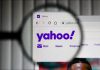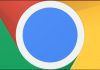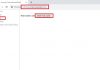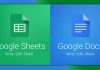فایرفاکس دارای یک مدیر رمز عبور به نام Lockwise است که می تواند در خارج از فایرفاکس نیز مورد استفاده قرار گیرد. اما اگر به یک مدیر رمز عبور اختصاصی می روید ، بهترین کار این است که تمام رمز عبور های ذخیره شده خود را در فایرفاکس حذف و خروجی بگیرید.
همانطور که Lockwise ویژگی خوبی است ، مزایای بسیاری برای انتقال به یک مدیر رمز عبور اختصاصی مانند Bitwarden وجود دارد. شما مشتری های اختصاصی برای همه سیستم عامل ها و یک تولید کننده رمزعبور همه کاره دریافت می کنید.
مدیران معروف رمز عبور مانند 1Password ، LastPass و Bitwarden به شما امکان می دهند به راحتی رمزهای عبور را وارد کنید. تمام کاری که شما باید انجام دهید این است که یک فایل CSV از Firefox ایجاد کنید.
خروجی گرفتن از رمزهای عبور ذخیره شده در فایرفاکس
ابتدا از همه رمزهای عبور ذخیره شده در فایرفاکس به یک فایل CSV خروجی بگیرید. توجه داشته باشید این پرونده رمزگذاری نمی شود و شامل همه نام های کاربری و رمزهای عبور شما در قالب متن ساده خواهد بود. بنابراین اطمینان حاصل کنید که این کار را بر روی دستگاه قابل اعتماد انجام می دهید و بعد از وارد کردن پرونده به یک مدیر رمز عبور مانند Bitwarden ، پرونده را حذف می کنید.
برای شروع ، مرورگر وب Firefox را در کامپیوتر خود باز کنید و بر روی دکمه منوی سه خطی کلیک کنید و گزینه Logins and Passwords را انتخاب کنید.

با این کار رابط Firefox Lockwise باز می شود ، جایی که تمام رمز عبور هایی که به صورت محلی در مرورگر Firefox ذخیره شده و در دستگاه های شما همگام سازی می شوند ، مشاهده خواهید کرد.
در این مرحله بر روی دکمه منوی سه نقطه در گوشه سمت راست بالا کلیک کرده و گزینه Export Logins را انتخاب کنید.

سپس در پیام ظاهر شده بر روی دکمه Export کلیک کنید.

اکنون ، اگر کامپیوتر شما درخواست احراز هویت می کند ، رمز ورود ویندوز 10 یا مک خود را وارد کنید و بر روی دکمه OK کلیک کنید.

در صفحه بعد مکانی را که می خواهید فایل CSV در آن ذخیره شود انتخاب کنید و بر روی دکمه Export کلیک نمایید.

مرورگر فایرفاکس اکنون همه نام های کاربری و رمزهای عبور را در یک پرونده CSV قرار داده است.
حذف رمزهای عبور ذخیره شده در فایرفاکس
اکنون که همه نام های کاربری و گذرواژه های شما در پرونده CSV قرار دارد وقت آن است که آنها را از حساب Firefox خود حذف نمایید.
برای شروع مرورگر Firefox را در کامپیوتر خود باز کنید و بر روی دکمه منوی سه خطی کلیک نمایید و گزینه Logins and Passwords را انتخاب کنید.

در این مرحله بر روی دکمه منوی سه نقطه در گوشه سمت راست بالا کلیک کرده و گزینه Remove All Logins را انتخاب کنید.

در پیام ظاهر شده بر روی تیک گزینه Yes, Remove All Logins بزنید و سپس بر روی دکمه Remove All کلیک کنید. توجه داشته باشید این تغییر برگشت پذیر نیست.